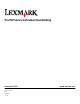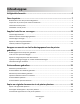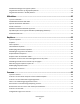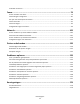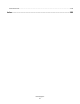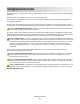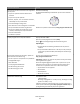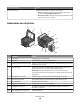Operation Manual
Over de printer
Bedankt dat u voor deze printer hebt gekozen
We hebben er hard aan gewerkt om de printer te laten voldoen aan uw wensen.
Als u uw nieuwe printer meteen wilt gaan gebruiken, moet u de installatiehandleidingen gebruiken die bij de printer
zijn geleverd en de Gebruikershandleiding doorbladeren voor informatie over het uitvoeren van standaardtaken. Lees
de Gebruikershandleiding zorgvuldig door en controleer of er nieuwe updates zijn op onze website om optimaal gebruik
te kunnen maken van uw printer.
We vinden het belangrijk om prestaties en waarde te leveren met onze printers. We willen er zeker van zijn dat u
tevreden bent. Als u tijdens het gebruik problemen ondervindt, zal een van onze ervaren ondersteuningsmedewerkers
u graag weer snel op weg helpen. Als u iets tegenkomt dat we beter kunnen doen, horen we dit graag van u. U bent
tenslotte de reden dat we doen wat we doen en uw suggesties helpen ons dit nog beter te doen.
Impact van uw printer op het milieu minimaliseren
We streven ernaar het milieu te beschermen en verbeteren onze printers voortdurend om hun impact op het milieu
te reduceren. Door bepaalde printerinstellingen of -taken te selecteren kunt u de impact van uw printer op het milieu
mogelijk nog verder reduceren.
Stroom besparen
• Activeer Ecomodus. Met deze functie wordt een lage schermhelderheid ingesteld en wordt de printer zo ingesteld
dat er wordt overgeschakeld naar de spaarstand als de printer tien minuten niet wordt gebruikt.
• Selecteer de laagste time-out voor de spaarstand. Met de spaarstandfunctie wordt de printer in een stand-
bymodus met minimaal stroomverbruik gezet als de printer gedurende een ingestelde periode niet wordt gebruikt
(de time-out voor de spaarstand).
• Deel uw printer. Een draadloze printer of netwerkprinter kunt u delen met meerdere computers, waardoor stroom
en andere bronnen worden bespaard.
Papier besparen
• Activeer Ecomodus. Voor bepaalde printermodellen kunt u met deze functie instellen dat de kopieer- en faxtaken,
en afdruktaken in Windows en Mac OS X 10.6 of hoger, automatisch op beide zijden van het papier worden afgedrukt
(dubbelzijdig).
• Druk meer dan één pagina af op één zijde van het papier. Met de functie Pagina's per vel kunt u meerdere pagina's
op één vel afdrukken. U kunt maximaal acht pagina's afdrukken op één zijde van een vel papier.
• Druk af op beide zijden van het papier. Met dubbelzijdig afdrukken kunt u handmatig of automatisch afdrukken
op beide zijden van het papier (afhankelijk van uw printermodel).
• Bekijk een voorbeeld van afdruktaken voordat u ze afdrukt. Gebruik de afdrukvoorbeeldfuncties op de werkbalken,
in de dialoogvensters voor afdrukken of afdrukvoorbeelden en op de printerdisplay (afhankelijk van het
printermodel).
• Scan en sla op. Om te voorkomen dat u meerdere exemplaren moet afdrukken, kunt u documenten of foto's scannen
en deze voor weergave opslaan in een programma of toepassing of op een flashstation.
• Gebruik gerecycled papier.
Over de printer
7